Importa file e documenti in WordPress con WP File Download
Aggiungere file al tuo file manager dai file del tuo server potrebbe essere un incubo poiché, di solito, potresti aver bisogno di plugin aggiuntivi e anche passaggi aggiuntivi che potrebbero essere troppo noiosi per importare completamente i file e c'è sempre la possibilità che alcuni file vengano semplicemente scaricati perso nel processo di importazione o non è più un incubo?
Buone notizie! WP File Download con il suo strumento di importazione file ti consentirà di importare tutti questi file nella categoria in cui desideri aggiungerli con pochi clic e puoi essere sicuro che tutti i tuoi file verranno importati con successo!
In questo post vedremo quanto è facile utilizzare questo potente strumento :)
Cerchi una potente soluzione di gestione dei file per i siti Web dei clienti?
WP File Download è la risposta. Con funzionalità avanzate come categorie di file, restrizioni di accesso e interfaccia utente intuitiva.
Stupisci i tuoi clienti con un'organizzazione dei file di prim'ordine!
Tabella dei contenuti
Come importare file su WordPress nel modo più semplice
Per prima cosa avremo bisogno della cartella che desideri importare. Puoi caricare questi file sul tuo server direttamente utilizzando una connessione FTP o andando direttamente alle cartelle del tuo server utilizzando il tuo file manager.
Per questo esempio, abbiamo creato una cartella "da importare" e l'abbiamo aggiunta direttamente nella cartella wp-content/uploads/. Dopo aver terminato il caricamento dei file sul server, andiamo su WP File Download per creare la categoria in cui verranno creati i file.
Puoi creare una categoria accedendo alla WP File Download e facendo clic su +Aggiungi categoria .
Facendo clic su questo si aprirà un popup in cui è possibile digitare il nome della nuova categoria e, infine, fare clic su crea , per questo esempio lo chiameremo "file dal server".
La categoria sarà disponibile in WP File Download nella stessa dashboard.
Ora che abbiamo tutto ciò di cui abbiamo bisogno per avviare l'importazione, andiamo su WP File Download > Configurazione> Importa/Esporta .
In questa pagina sono presenti due sezioni, Importa/Esporta e Importa cartelle server; vai alla Importa Cartelle Server ; questo ti mostrerà i file e le cartelle disponibili nella tua installazione di WordPress; in questo caso, andremo sotto wp-content/uploads/ e selezioneremo la cartella da importare
Infine, fai clic su Importa cartella. Si aprirà un pop-up in cui potrai selezionare la categoria in WP File Download in cui verranno importati i file/cartelle e anche se desideri importare solo le cartelle selezionate (poiché puoi selezionare più cartelle) o le cartelle e le relative sottocartelle.
Per questa opzione, dobbiamo solo importare le cartelle selezionate in "file dal server", quindi l'abbiamo scelta e infine abbiamo fatto clic su Importa .
Apparirà una notifica che ti informa che le cartelle sono state importate correttamente.
E la magia dovrebbe essere fatta! Ora sarai in grado di vedere la cartella direttamente nella categoria in cui l'hai importata, ed erano solo, hmmm... 3 clic? ;)
E va tutto bene! È stato importato perfettamente dal tuo server direttamente su WP File Download, quindi puoi mostrarlo facilmente nel tuo frontend utilizzando uno qualsiasi dei temi disponibili o creando il tuo tema.
Migra/esporta facilmente i file su un altro sito WordPress
Diciamo che non vuoi solo importare file, ma vuoi anche migrare i tuoi file tra 2 diversi siti WordPress e, ovviamente, questo è possibile anche con lo strumento di importazione/esportazione disponibile su WP File Download.
Vediamo come possiamo esportare e importare la categoria che abbiamo appena importato dal nostro server "da importare", per questo andiamo su WP File Download > Configurazione > Esporta/Importa .
Ora, in questa pagina, vai alla Importa/Esporta ; ci sono due opzioni disponibili: la prima per selezionare ciò che vuoi esportare ed esportare e l'opzione per selezionare un file da importare e una casella di controllo per importare solo la struttura delle categorie o se vuoi importare anche i file.
Prima di tutto esportiamo la categoria che vogliamo importare, quindi andremo alla sezione di esportazione. Ci sono 3 opzioni tra cui scegliere:
Tutte le categorie e i file : questa opzione esporterà tutte le categorie disponibili nel tuo WP File Download con i suoi file.
Solo la struttura delle categorie : esporterà solo le categorie disponibili senza i file al loro interno.
Una selezione di categorie e file : questa opzione ci consente di selezionare solo categorie specifiche e i file al loro interno.
Dobbiamo solo esportare una categoria specifica, quindi sceglieremo "una selezione di categorie e file". Verrà visualizzato un pulsante per selezionare le categorie da esportare.
Facendo clic su questo pulsante verrà visualizzato un popup con tutte le categorie disponibili nella WP File Download in modo da poterle selezionare facilmente e quindi fare clic su Salva .
Questo chiuderà il popup e salverà la selezione per essere esportata, quindi tutto ciò che dobbiamo fare ora è fare clic su Esegui esportazione .
Facendo clic su questo pulsante verrà avviato il download automatico di un file CSV che contiene tutte le categorie selezionate e anche i file se non selezioniamo l'opzione per esportare solo le categorie.
Ora che abbiamo scaricato questo file, puoi andare su un altro sito WordPress con un WP File Download (o con categorie e file) e andare alla stessa sezione in WP File Download > Configurazione > Importa/Esporta .
Questa volta andremo alla Importa e faremo clic su "Scegli file" in modo che il nostro esplora file venga caricato e potremo selezionare il file che abbiamo esportato in precedenza. Dopo aver selezionato il file, deselezioniamo la casella "Importa solo la struttura delle categorie (non file)" e infine facciamo clic su Esegui importazione .
Dopo aver eseguito questa importazione, la magia verrà eseguita automaticamente e la categoria apparirà ora disponibile con tutti i suoi file direttamente sulla dashboard WP File Download ;)
Chiamando tutti i webmaster!
Migliora i siti Web dei tuoi clienti con WP File Download . Crea repository di file sicuri e personalizzabili, consentendo ai clienti di accedere e gestire facilmente i propri file.
Aggiorna oggi stesso i tuoi servizi di web design!
Il miglior strumento di esportazione/importazione per il tuo file manager WordPress
Come puoi vedere, questo è il modo migliore per esportare/importare file nel tuo sito WordPress per renderli disponibili per il download con pochi clic, ti consentirà di fare più cose come utilizzare una connessione FTP per importare direttamente i tuoi file al tuo sito, importa file che avevi a disposizione in un altro plugin con pochi clic o anche migra facilmente i tuoi file su un altro sito, ad esempio se utilizzi un sito di sviluppo, e non è tutto! Puoi anche utilizzare una connessione cloud per importare o addirittura servire file direttamente dal cloud .
Che cosa stai aspettando? Puoi andare qui e saperne di più sullo strumento di esportazione/importazione.
Quando ti iscrivi al blog, ti invieremo un'e-mail quando ci saranno nuovi aggiornamenti sul sito, così non te li perderai.

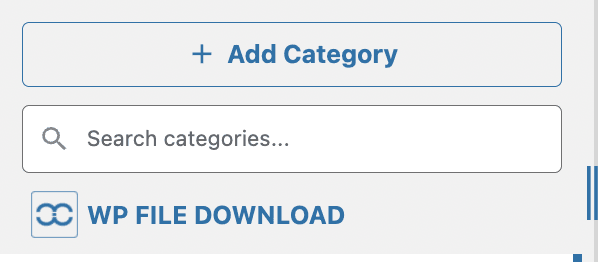
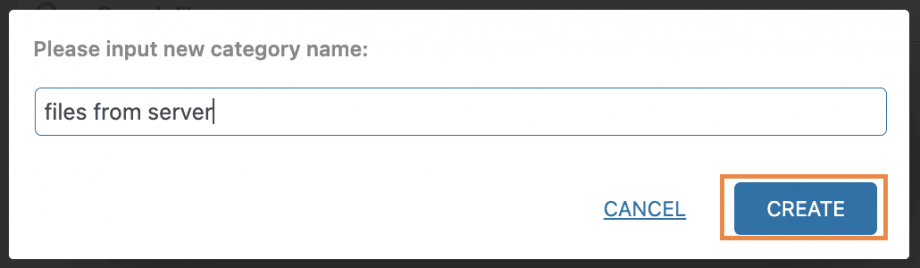
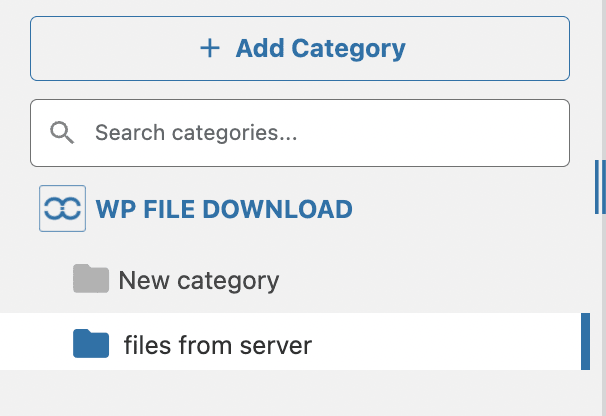
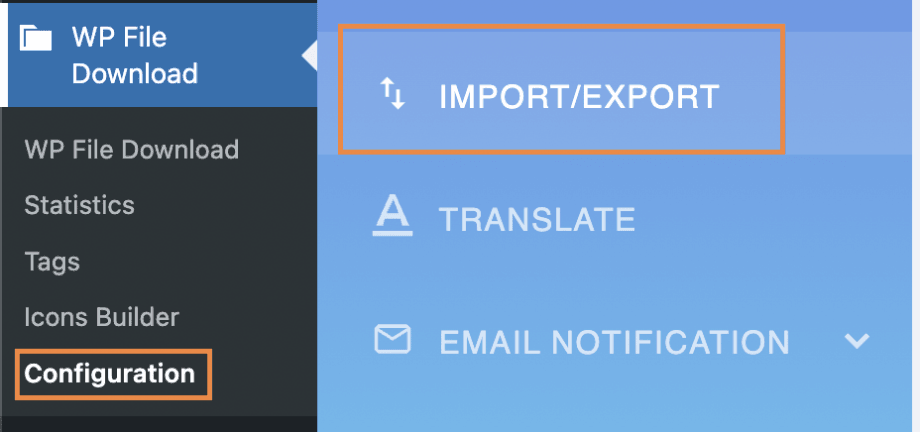
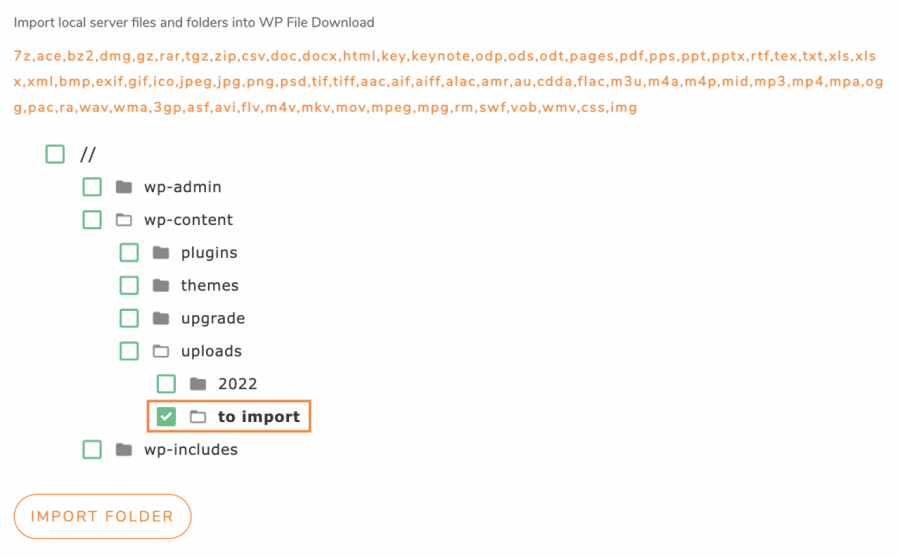
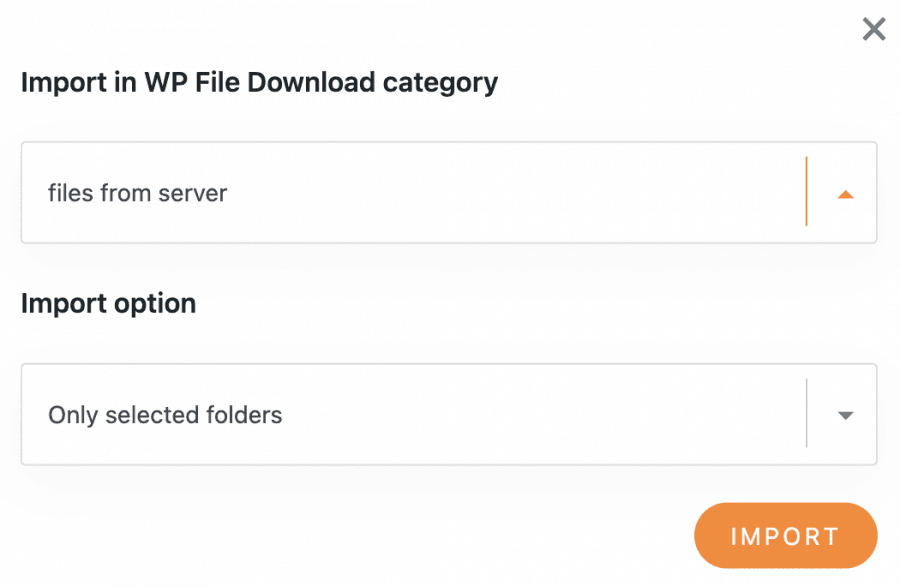

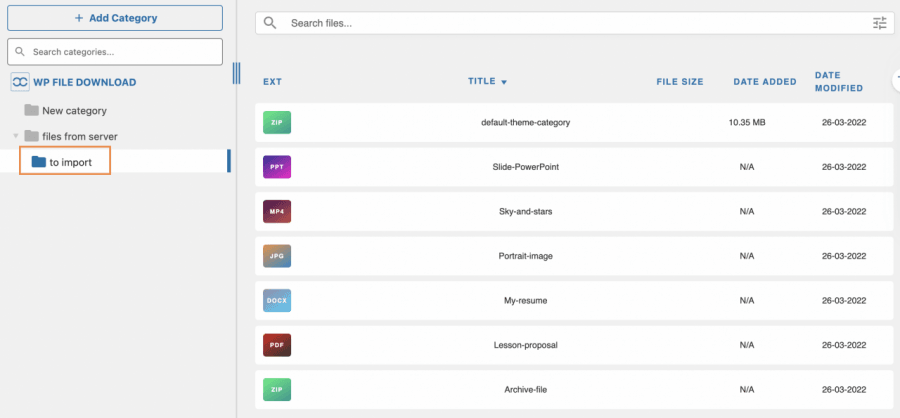

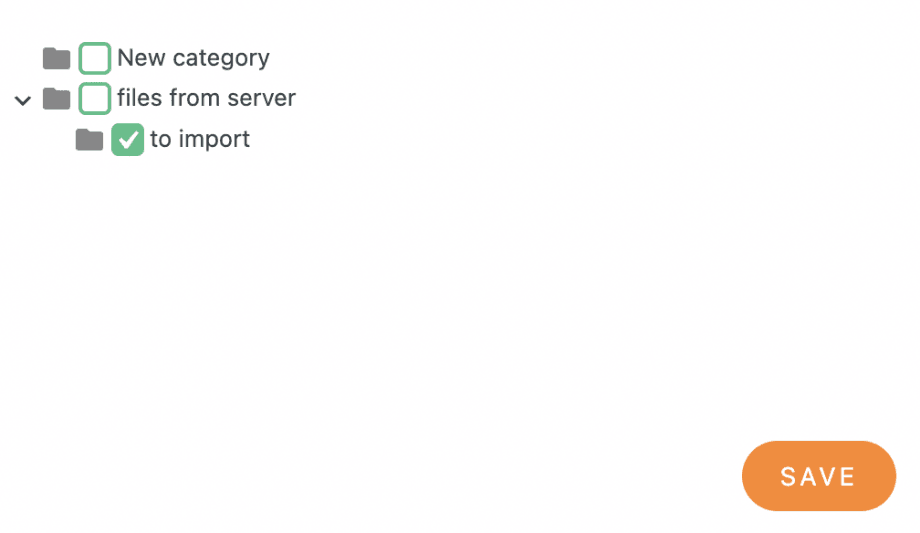

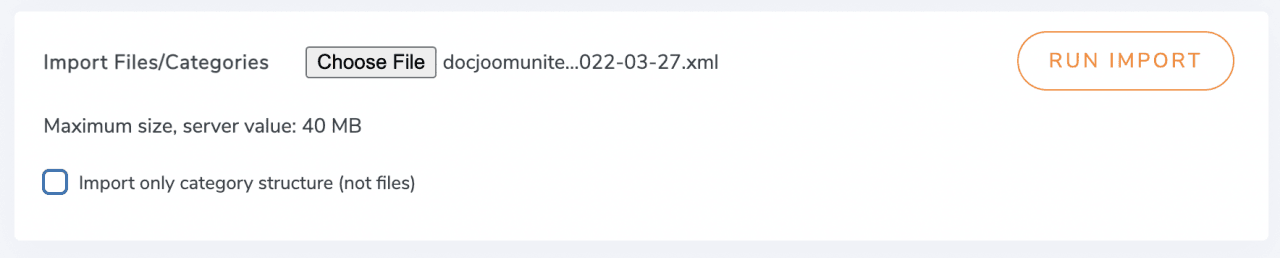


Commenti